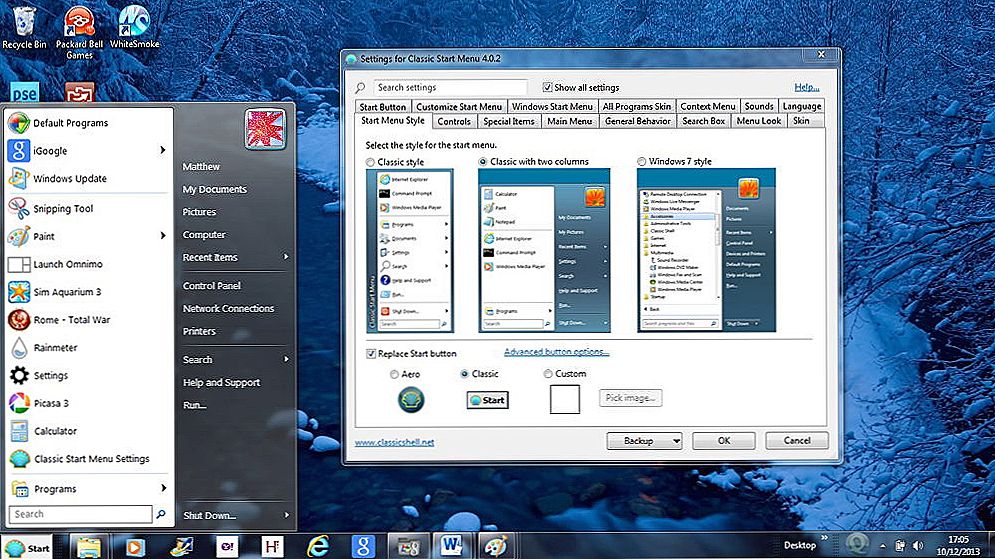Treść
- 1 Wejście
- 2 Uruchom ponownie router
- 3 Włącz serwer DHCP
- 4 Statyczne IP
- 4.1 Jak znaleźć mac-id?
- 4.2 Teraz spróbuj go dodać.
- 5 Wniosek
Wejście
Kupując smartfon lub tablet, wielu użytkowników kieruje się przede wszystkim możliwością pracy urządzenia z Wi-Fi. Rzeczywiście, korzystanie z Internetu w domu jest znacznie wygodniejsze niż ciągłe myślenie o ograniczonym ruchu w sieci komórkowej.

Właściwe ustawienia sprzętowe pozwolą uniknąć problemów z adresem IP
Jednak od czasu do czasu podczas pracy z siecią bezprzewodową pojawiają się nieprzyjemne błędy, co prowadzi do niedoświadczonych użytkowników. Jednym z nich jest nieskończone otrzymywanie adresu IP. Router nie przypisuje go automatycznie, więc tablet nie łączy się z siecią World Wide Web. Problem w nim absolutnie nie istnieje. Istnieje kilka sposobów rozwiązania problemu, przeanalizujemy je bardziej szczegółowo.
Uruchom ponownie router
Prosty restart routera pomoże rozwiązać większość problemów. To oczywiście nie jest panaceum i wydaje się zbyt łatwą decyzją, ale warto spróbować.
- Za nim jest okrągły przycisk zasilania. Kliknij, aby wyłączyć urządzenie. Włącz ponownie po kilku sekundach.
- Możesz także po prostu odłączyć przewód zasilający. Podłącz ponownie po kilku sekundach.
- Zaloguj się do interfejsu sieciowego routera, w ustawieniach systemu kliknij przycisk "Uruchom ponownie".

Przeczytaj więcej o wpisie w instrukcji lub w artykule Adres IP routera.
Włącz serwer DHCP
Systemy operacyjne Android i iOS są skonfigurowane do automatycznego uzyskiwania adresu IP, więc jednym z powodów, dla których nieskończone połączenie występuje, jest wyłączenie serwera DHCP routera. Jak go uruchomić?
- Wprowadź instalację.
- Znajdź sekcję "Serwer DHCP". W routerach różnych producentów może znajdować się w różnych zakładkach:
- Asus - Lokalna sieć komputerowa - Użyj tras DHCP.
- D-Link - Sieć - LAN - DHCP.
- TP-Link - osobna sekcja "DHCP".
- Jego stan musi być "Enabled" lub "Enable". "Wyłącz" oznacza, że jest wyłączone. Uruchom serwer, aby uzyskać adres IP automatycznie, a urządzenie może połączyć się z Wi-Fi.

- Uruchom ponownie.
Statyczne IP
Jeśli router jest skonfigurowany do uzyskania adresu IP z wiązaniem za pomocą identyfikatora Mac, dodaj odpowiednie dane na tablecie. W interfejsie internetowym przejdź do sekcji "DHCP", aby wyświetlić przypisany adres IP.
Jak znaleźć mac-id?
- Android Ustawienia - Sieci bezprzewodowe - Wi-Fi - Przycisk menu - Funkcje dodatkowe - Adres MAC.
- iOS. Ustawienia - Ogólne - Informacje o tym urządzeniu - adres Wi-Fi.
Teraz spróbuj go dodać.
Android
- Ustawienia - Sieci bezprzewodowe - Wi-Fi - zatrzymaj nazwę połączenia - Zmień sieć - Zaawansowane - Ustawienia IPv4 - Niestandardowe.
- Sam system operacyjny będzie oferował adres IP, bramkę i serwer DNS. Sprawdź i popraw dane, kliknij "Zapisz".
iOS
- Ustawienia - Wi-Fi - przycisk "i" obok nazwy połączenia, do którego iPhone lub iPad nie jest podłączony - Statyczny.
- Wprowadź dane i zapisz.
Wniosek
Zdarza się, że urządzenie z systemem Android lub iOS nie łączy się z Internetem, ponieważ ma miejsce niekończące się otrzymywanie adresu IP. Ten błąd jest dość powszechny, ale nie należy natychmiast przenosić tabletu do centrum serwisowego. Sprawdź ustawienia urządzeń sieciowych, upewnij się, że wprowadzone dane są poprawne. Może właśnie wystąpił jakiś błąd oprogramowania i problem można naprawić przez regularne ponowne uruchomienie.
Uważamy, że udało Ci się rozwiązać problem z połączeniem z Wi-Fi. Będziemy wdzięczni za przeczytanie twoich komentarzy wraz z recenzjami.